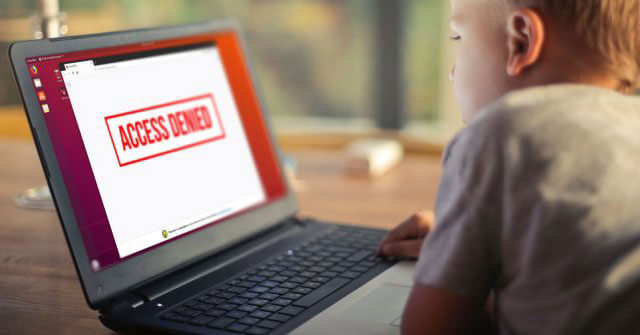Người dùng Linux cũng có con cái. Khi đến lúc đưa máy tính cho bọn trẻ, một số phụ huynh muốn con cái mình không dành quá nhiều thời gian sử dụng máy tính hoặc truy cập vào các trang web không phù hợp.
Thật không may, phần mềm kiểm soát của phụ huynh mã nguồn mở và miễn phí thực sự không mấy hiệu quả, trong khi hầu hết các desktop dựa trên Linux lại không có các tính năng được tích hợp sẵn. Nhưng điều đó không có nghĩa là bạn hoàn toàn không thể làm gì trong tình huống này. Dưới đây là một vài lựa chọn có sẵn để bạn tham khảo.
Những biện pháp kiểm soát việc sử dụng máy tính của trẻ em trên Linux
- 1. Giới hạn thời gian sử dụng máy tính với elementaryOS
- 2. Cài đặt tiện ích mở rộng trong Firefox hoặc Chrome
- 3. Chỉnh sửa file Hosts để chặn trang web
- 4. Lọc nội dung web với OpenDNS
- 5. Giám sát việc sử dụng với StaffCount và KidLogger
1. Giới hạn thời gian sử dụng máy tính với elementaryOS

Hầu hết các desktop Linux không kèm theo phần mềm kiểm soát của phụ huynh, nhưng điều đó không có nghĩa là không desktop Linux nào làm được điều đó. Một trong những trường hợp ngoại lệ là elementaryOS.
Bạn có thể tìm thấy những quyền kiểm soát của phụ huynh trong ứng dụng System Settings. Ở đó bạn có thể giới hạn việc sử dụng máy tính vào những thời điểm nhất định trong ngày. Bạn cũng có thể chỉ định thời gian sử dụng máy tính nhiều hơn so với ngày thường vào cuối tuần.
elementaryOS yêu cầu tạo một tài khoản người dùng riêng cho con bạn. Nếu có ứng dụng trên máy tính mà bạn không muốn bọn trẻ sử dụng, bạn có thể chặn những ứng dụng này. Bạn cũng có thể chặn truy cập vào các trang web cụ thể. Tính năng này không lọc riêng các loại nội dung, nhưng có thể giúp ngăn bọn trẻ truy cập vào một trang web gây lãng phí thời gian hoặc khiến chúng gặp rắc rối.
Để thay đổi cài đặt kiểm soát của phụ huynh hoặc cài đặt những ứng dụng bổ sung, con bạn sẽ cần biết mật khẩu được liên kết với tài khoản admin. Đừng tiết lộ hoặc để chúng đoán được mật khẩu đó là bạn có thể hoàn toàn yên tâm.
Tải elementaryOS (miễn phí).
2. Cài đặt tiện ích mở rộng trong Firefox hoặc Chrome

Những tiện ích mở rộng trình duyệt web với quyền kiểm soát của cha mẹ hoạt động trên Windows và macOS cũng hoạt động trên Linux. Mozilla Firefox được cài đặt sẵn trên nhiều desktop Linux còn Google Chrome rất dễ tải xuống.
Mặc dù những tiện ích mở rộng có lẽ là cách dễ nhất để bắt đầu lọc nội dung web, nhưng chúng cũng có những hạn chế. Một đứa trẻ có thể khắc phục mọi giới hạn được thiết lập trong Firefox bằng cách cài đặt một trình duyệt khác. Thêm vào đó, các tiện ích bổ sung rất dễ dàng bị vô hiệu hóa, ngay cả khi con bạn không có nhiều kinh nghiệm về máy tính. Cũng giống như việc nhiều người trong chúng ta đã tìm được rất nhiều cách hay ho để khắc phục những hạn chế trên máy tính của trường khi còn đi học, một đứa trẻ có thể nhanh chóng học cách vô hiệu hóa tiện ích mở rộng và kích hoạt lại khi chúng dùng máy tính xong mà bạn không hề hay biết.
3. Chỉnh sửa file Hosts để chặn trang web
File Hosts là một file văn bản đơn giản, đóng vai trò là một cổng nhỏ giữa bạn và web. Trước khi trình duyệt load địa chỉ IP của trang web, trình duyệt sẽ kiểm tra file Hosts trước. Nếu file Hosts hiển thị một địa chỉ khác, trỏ đến máy tính cục bộ, chẳng hạn như 127.0.0.1, thì trình duyệt sẽ cho biết trang web không thể được tìm thấy.
Trang web sẽ bị chặn một cách hiệu quả, miễn là con bạn không có quyền truy cập vào mật khẩu admin.
Mặc dù chỉnh sửa file Hosts yêu cầu nhiều kiến thức kỹ thuật hơn là cấu hình tiện ích mở rộng trình duyệt web, nhưng việc này vẫn chỉ tác động đến máy tính. Vào thời điểm mà điện thoại thông minh, máy tính bảng và nhiều máy tính xuất hiện trong mỗi ngôi nhà, điều này khó có thể trở thành một rào cản ngăn con cái bạn truy cập các trang web không phù hợp. Thêm vào đó, việc chặn tất cả các nội dung không mong muốn trên web cũng không hề dễ dàng.
Nhưng tùy chọn tiếp theo giải quyết cả hai thiếu sót này.
4. Lọc nội dung web với OpenDNS
OpenDNS là một dịch vụ miễn phí có thể chặn các trang web đi qua router. Bằng cách này, bạn có thể ngăn các trang web load trên máy tính, máy tính bảng và các thiết bị thông minh khác.
Dịch vụ này cung cấp nhiều tùy chọn lọc: Lọc nội dung khiêu dâm hoặc chặn tất cả các mạng xã hội, những trang chia sẻ video và các website hoạt động bất hợp pháp khác. Bạn cũng có thể chặn các trang web gây lãng phí thời gian với OpenDNS.
Bạn có thể xem qua các tùy chọn khác nhau và tìm hướng dẫn thiết lập trên trang web OpenDNS. Quá trình này là không quá phức tạp và có thể làm giảm khả năng con cái của bạn tìm cách hoàn tác các cài đặt.
Tuy nhiên, OpenDNS không chặn nội dung thông qua mạng di động. Nếu con bạn có điện thoại thông minh và gói dữ liệu di động, chúng vẫn có thể truy cập toàn bộ web trừ khi bạn cài đặt những tính năng kiểm soát của phụ huynh trên thiết bị di động của chúng.
5. Giám sát việc sử dụng với StaffCount và KidLogger
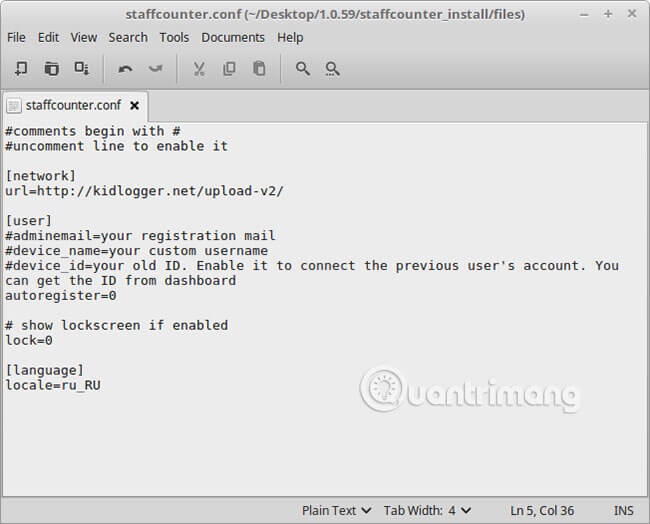
Có thể bạn đã buông xuôi và cho rằng việc cố gắng chặn các trang web không mong muốn chẳng có tác dụng mấy, nhưng bạn cũng không thể hoàn toàn tin tưởng con mình và để chúng sử dụng web mà không bị giám sát. Vậy hãy bỏ PC ra khỏi phòng ngủ và hạn chế trẻ em ngồi vào máy tính để bàn ở khu vực sinh hoạt chung trong nhà.
Bọn trẻ có thể thu nhỏ các cửa sổ khi bạn đến gần. Vì vậy, nếu không muốn bị “mánh khóe” này đánh lừa, bạn có thể chọn tùy chọn ghi lại nhật ký của mọi trang web mà con bạn truy cập. KidLogger có thể làm điều này, kèm với báo cáo tên của từng cửa sổ đang hoạt động, theo dõi ứng dụng nào đang chạy và chụp ảnh màn hình cứ sau vài phút.
KidLogger không cung cấp một ứng dụng Linux, nhưng dịch vụ này hoạt động bằng chương trình StaffCorer, một công cụ được sử dụng để giám sát những gì nhân viên làm trong công việc. Bạn có thể tìm thấy một bài viết về cách làm điều này trên blog của KidLogger (link tham khảo: http://www.kidlogger.net/blog/kidlogger-linux.html)
Đối với người mới bắt đầu, web thật bao la và các trang web mới xuất hiện mọi lúc. Về mặt kỹ thuật, không thể tạo ra một hệ thống có thể chặn tất cả nội dung không phù hợp. Thêm vào đó, mỗi phụ huynh lại có những tiêu chí riêng trong việc phân loại các trang web phù hợp hoặc không phù hợp cho con em mình.
Ngay cả khi bạn có thể tìm thấy một bộ lọc thực hiện những gì bạn muốn và thiết lập các biện pháp kiểm soát của phụ huynh mà con bạn không thể vượt qua, lũ trẻ cũng sẽ rất “phẫn nộ”. Tóm lại, không có giải pháp kỹ thuật nào có thể đóng vai trò thay thế cho việc dạy con cái cách sử dụng web một cách có trách nhiệm cả.
- Cách giới hạn quyền truy cập vào lệnh su trong Linux
- Cách cấm xóa ứng dụng iPhone, giới hạn thời gian dùng ứng dụng trên iOS 12
- Cách dùng PenguinProxy kết nối mạng riêng ảo
- Những công cụ kiểm soát thời gian truy cập trực tiếp của trẻ nhỏ tốt nhất
- Cách in từ dòng lệnh Linux
- Sự khác biệt giữa cURL và wget